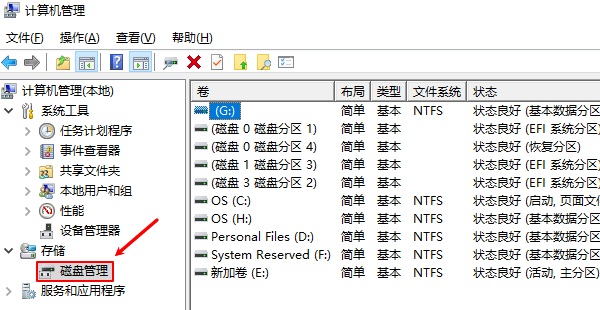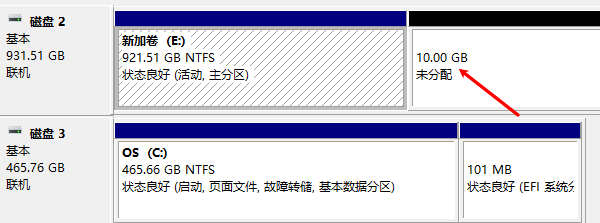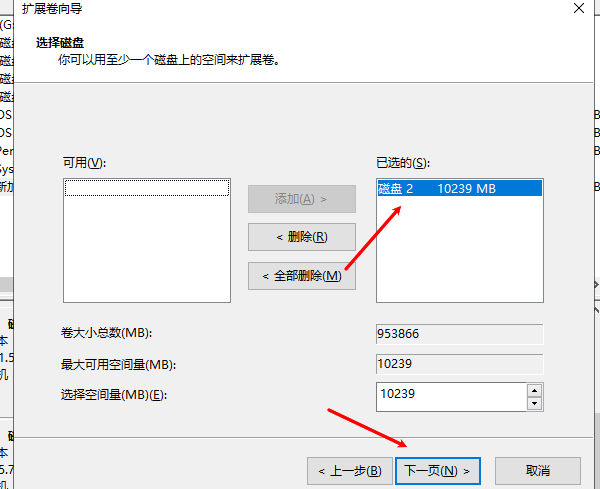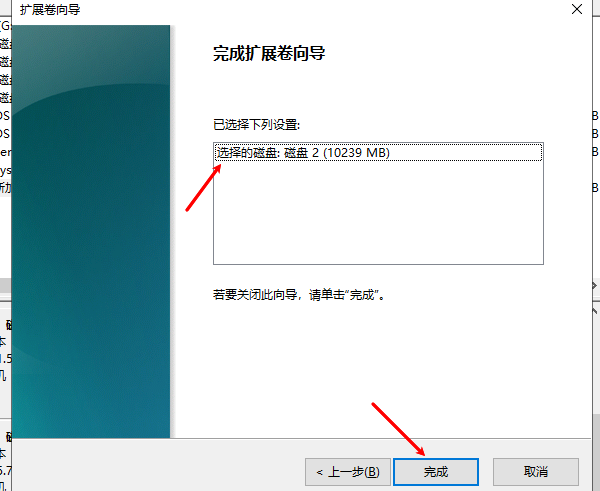电脑磁盘未分配空间如何合并
时间:2025-11-19 | 作者: | 阅读:0电脑磁盘未分配空间如何合并?肯定很多童鞋还不明白,下面让心愿游戏小编为你解答这个问题吧,一起来看看吧。
一、为什么会出现“未分配空间”?
在了解如何合并之前,我们先看看未分配空间出现的原因:
1、手动删除分区产生
如果你删除了某个逻辑分区,会留下未分配空间。
2、磁盘缩小卷后的剩余空间
缩减分区时,Windows会留下不可用的未分配区。
3、重装系统或磁盘初始化时未分完区
有些用户新装系统只分一个C盘,剩余空间会全部显示为未分配。
4、换硬盘克隆后空间未完全利用
例如把旧盘克隆到更大的固态硬盘,经常会产生一段未分配空间。
二、电脑磁盘未分配空间如何合并?
下面介绍两种方法:Windows自带工具和专业磁盘分区软件。
方法一:使用Windows磁盘管理工具合并未分配空间
Windows自带的“磁盘管理”适合简单、结构清晰的分区扩容。
步骤一:打开磁盘管理
1、右键点击“此电脑”2、选择【管理】
3、在左侧进入【磁盘管理】你能看到所有分区及未分配空间。
步骤二:确认未分配空间的位置是否可直接扩展
Windows的扩展规则是:未分配空间必须紧挨着你想扩容的分区右侧。否则“扩展卷”按钮是灰色的。
例如:[C盘] [未分配空间]→可扩展C盘
但若是:[C盘] [D盘] [未分配空间]→不能直接扩展C盘
步骤三:开始扩展卷
1、右键你要扩容的磁盘(如C盘)2、点击【扩展卷】
3、根据向导选择未分配空间容量4、点击完成
此时未分配空间将成功合并到目标分区。
方法二:通过专业分区工具合并
当未分配空间不在目标分区旁边,或者Windows无法扩容时,第三方分区工具更灵活。
三、磁盘分区和合并过程中可能存在“数据丢失”
虽然合并未分配空间通常不会影响文件,但以下情况会导致数据丢失风险:
1、移动分区过程中断电、卡住;2、使用不兼容的分区工具;3、程序自动重启时系统异常;4、操作过分缩扩容导致文件位置损坏;因此,在执行任何分区操作前,最好提前备份数据。
四、如果合并分区后出现数据丢失怎么办?
若你在操作磁盘时发现文件不见了、不显示或无法打开,不要继续写入新数据,因为会加大文件被覆盖的概率。这时建议使用 “数据救星” 进行数据恢复。数据救星是“驱动人生”旗下专门针对数据丢失恢复研发的软件,支持恢复磁盘分区丢失、误删文件、格式化后文件,能深度扫描磁盘底层,找回不可见数据。步骤示例如下:
1、点击上方按钮或者蓝色字体,下载安装并打开“数据救星”软件,选择文件被删除前所在的磁盘;
2、软件便会自动扫描曾经一些被删除的文件,或者是没有保存的一些文件资料,用户可以搜索文件名或者是直接勾选自己想要的文件点击“立即恢复”;
3、这时候软件便会提示“恢复成功”,点击“打开恢复目录”选项便可以看到你所选择恢复的文件了。
无论是分区操作导致的文件丢失,还是系统更新后盘符消失,都能通过“数据救星”挽回。
最后:以上就是心愿游戏小编为你收集的电脑磁盘未分配空间如何合并?希望帮到小伙伴们,更多相关的文章请关注心愿游戏
来源:https://www.160.com/article/10747.html
免责声明:文中图文均来自网络,如有侵权请联系删除,心愿游戏发布此文仅为传递信息,不代表心愿游戏认同其观点或证实其描述。
相关文章
更多-

- C盘爆红了可以删除哪些文件
- 时间:2025-12-18
-

- 无法初始化DirectX12适配器怎么办
- 时间:2025-12-18
-

- 电脑提示unable
- 时间:2025-12-17
-

- win11无法识别USB设备怎么办
- 时间:2025-12-16
-

- 设备管理器pci设备感叹号怎么办
- 时间:2025-12-15
-

- win10应用商店闪退怎么解决
- 时间:2025-12-12
-

- win10开机速度慢的解决方法,5个方面教你排查优化
- 时间:2025-12-12
-

- windows安全中心打不开是什么原因
- 时间:2025-12-11
精选合集
更多大家都在玩
大家都在看
更多-

- 怎么在《我的世界》中建造梦想房屋 全面的建筑技巧与步骤指南
- 时间:2025-12-20
-

- 犯错歌曲伤感男生网名(精选100个)
- 时间:2025-12-20
-
- 川味火锅值得培养吗 食物语川味火锅怎么样
- 时间:2025-12-20
-
- 康熙微服私访记1第13集剧情介绍
- 时间:2025-12-20
-

- Steam冬促平史低强烈推荐 P的谎言、毁灭战士新作等
- 时间:2025-12-20
-

- 好听的男生名字二字网名(精选100个)
- 时间:2025-12-20
-
- 康熙微服私访记1第12集剧情介绍
- 时间:2025-12-20
-

- 找个男生微信网名(精选100个)
- 时间:2025-12-20